Lås upp Windows PC med Android fingeravtrycksläsare
Att låsa upp våra enheter med fingeravtryckssensorer har blivit mainstream. Stödet för fingeravtryckssensorer introducerades även i Windows 11/10 . Och snart kom många bärbara Windows - datorer och -enheter ut med Windows Hello -kompatibla fingeravtryckssensorer. Men om du råkar äga en lite äldre bärbar dator eller om din bärbara dator saknar en fingeravtrycksläsare kan du fortfarande låsa upp den med telefonens fingeravtrycksläsare med Fjärrupplåsning(Remote Fingerprint Unlock) av fingeravtryck . Det här inlägget talar om hur(How) du låser upp din Windows -dator med Android- fingeravtrycksläsare.
Lås upp Windows -dator med Android- fingeravtrycksläsare
Våra telefoner har mycket snabba och optimerade fingeravtrycksläsare. Om vi på något sätt kan ansluta den till våra Windows -datorer kan vi enkelt låsa upp våra datorer med våra telefoner. Handledningen som följer använder en Android-applikation som heter Remote Fingerprint Unlock .
För att låsa upp din PC måste båda enheterna vara anslutna till samma nätverk vilket oftast är fallet.
App för fjärrupplåsning av fingeravtryck
Så här konfigurerar du fjärrupplåsning av fingeravtryck(Remote Fingerprint Unlock) på din Android- och Windows -dator.
Ladda ner Remote Fingerprint Unlock på din telefon från Google Play Butik(Google Play Store) .
Ladda ner och installera Windows Fingerprint Credential (Windows Fingerprint Credential Module)Module(here) härifrån .
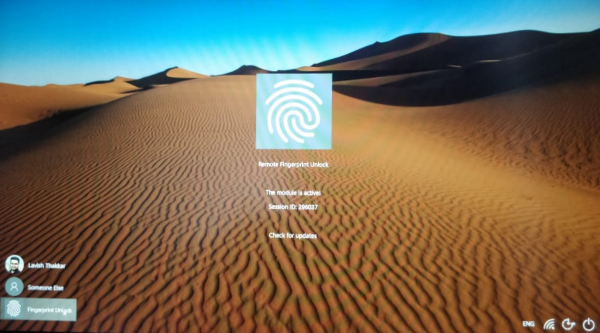
Öppna mobilapplikationen och placera fingret på skannern för att slutföra den initiala konfigurationen.
Gå nu till avsnittet Skanna(Scan) och tryck på plusikonen(Plus) för att lägga till din dator.

En anslutning mellan din telefon och dator har initierats, nu måste du lägga till ett konto som låser upp den här datorn.
Gå till avsnittet Mina konton(My Accounts) i mobilappen och klicka på knappen Lägg till konto(the Add Account ) som motsvarar din dator.
Ange ditt Windows-användarnamn och lösenord här och följ anvisningarna för att lyckas lägga till ett konto.
Om användarnamnslösenordet var korrekt skulle kontot ha lagts till i Remote Fingerprint Unlock . Nu för att låsa upp din enhet, gå till avsnittet Lås upp(Unlock ) och placera fingret på skannern för att låsa upp din Windows -dator från din telefon.
Verktyget är väldigt praktiskt och gör det väldigt enkelt att låsa upp din dator. Detta kan också användas för att fjärrlåsa upp din dator från var som helst i ditt hem. Enligt utvecklaren är alla lösenord säkert krypterade och kan endast dekrypteras med ditt fingeravtryck. Dessutom lagras ingen information på din Android- enhet.
En annan säkerhetsfunktion som erbjuds är automatisk ogiltigförklaring. Om ett nytt fingeravtryck läggs till din telefon blir data i applikationen automatiskt ogiltiga och du måste ställa in allt igen.
Fjärrupplåsning av fingeravtryck(Fingerprint Unlock) är ett utmärkt verktyg. Den är unik i vad den gör och gör det mycket lättare att låsa upp datorer i samma nätverk. Det är helt säkert och utvecklaren arbetar för att få fler funktioner och säkerhetsförbättringar till applikationen.
Det finns också en PRO-version tillgänglig. Den kommer med några extra funktioner som Wake up on LAN .
Related posts
Bästa mjukvara och hårdvara Bitcoin-plånböcker för Windows, iOS, Android
Hur man länkar Android-telefon eller iPhone till Windows 10 PC
True Key Password Manager för Windows PC, Android och iPhone
Synkronisera Android- och iOS-enheter med Windows PC med Moboplay
Hur man överför filer mellan Android och Windows med ES File Explorer
5 sätt att ladda upp filer till Google Drive -
Fixa att Spotify inte öppnas på Windows 10
Hur man använder Windows 10 Your Phone-appen med Android-smarttelefoner
Bästa Android-appar för att fjärrstyra Windows PC från telefonen
13 bästa gratis programvara för lösenordshanterare (2022)
Konfigurera Kodi Remote Control i Windows 10 med Android- och iOS-enheter
Hur man släpper en nål på Google Maps (mobil och dator)
Hur man ändrar språk på Steam: Allt du behöver veta
Hur du förvandlar din telefon till en mikrofon för Windows PC
7 bästa apparna för att fjärrstyra Android-telefoner från din PC
Så här kör du flera Android-appar på Windows 10 PC med din telefon-app
Hur man exporterar WhatsApp Chat som PDF
Hur man byter från Windows Phone till Android Phone
10 bästa Android-emulatorer för Windows och Mac
Anslut en Android-telefon till en bärbar dator eller PC med Windows 10 via Bluetooth -
